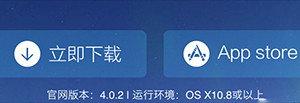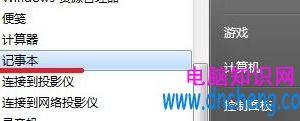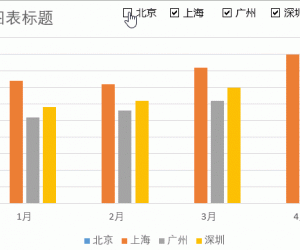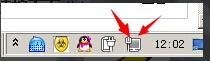QQ不允许任何人添加怎么设置 qq拒绝加好友设置方法介绍
发布时间:2017-01-11 14:55:27作者:知识屋
QQ不允许任何人添加怎么设置 qq拒绝加好友设置方法介绍。最近有网友问小编:QQ不允许任何人添加怎么设置?对于这个问题,小编以前也纠结过。有时候,为了屏蔽一些陌生的骚扰,我们就可以通过设置QQ不允许任何人添加好友,只允许自己加别人。下面小编就来告诉大家,qq拒绝加好友设置教程,拥有2种方法,下面详细介绍下。
方法一、电脑中设置QQ不允许任何人添加好友
一、在电脑中登陆QQ,让在QQ面板中,点击底部的【设置】图标,打开QQ设置,如下图所示。
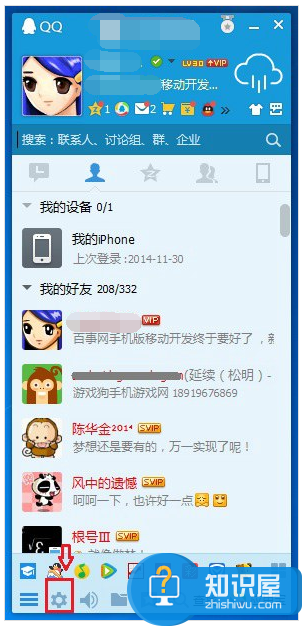
二、打开QQ设置后,先切换到顶部的【权限设置】,然后再点击左侧的【防骚扰】设置,之后在请选择合适您的验证方式中,选择【需要正确回答答案】,比如设置问题为【抱歉,我不加好友】,然后在设置问题中【填写上尽量复杂的密码,如电脑百事网手机版的网址:m.pc841.com】,如下图所示。
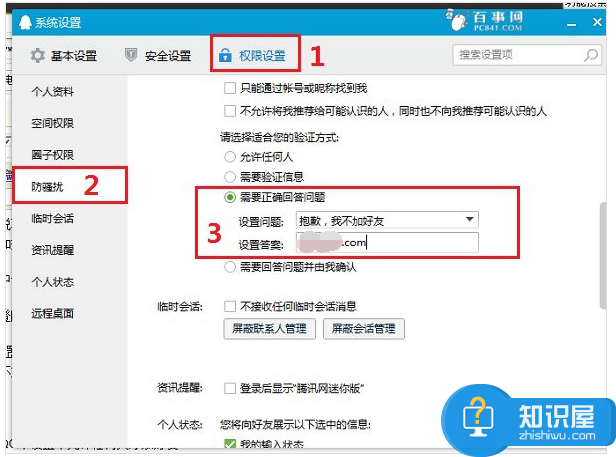
三、设置完成后,关闭设置对话框即可。以后他人要加自己为好友,不需回答正确的答案才可以加为好友,我们只要尽量将答案设置为其他人不知道的复杂答案即可,如下图所示。
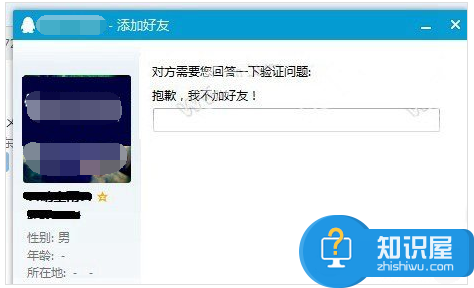
方法二、手机QQ中设置不允许任何人添加好友
除了可以在电脑QQ中设置外,我们还可以在手机QQ中设置,具体方法步骤如下。
一、在手机中登陆手机QQ,然后切换到【消息】界面,然后点击左上角的【个人头像】,在弹出的设置菜单中,点击底部的【设置】,如下图所示。
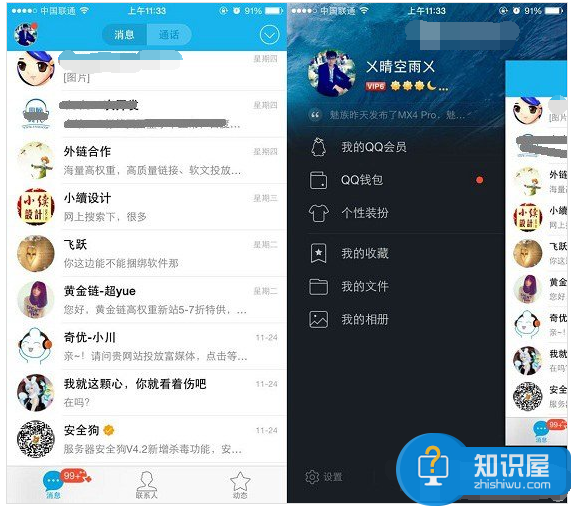
二、然后再依次进入【权限与隐私】设置--【加好友】设置,如下图所示。
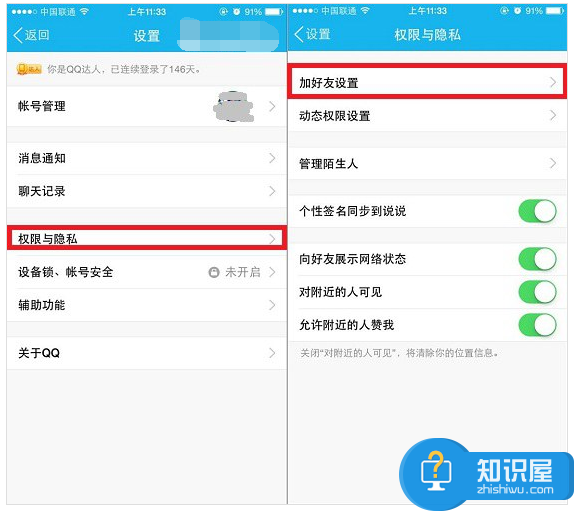
三、最后同样是选择【需要正确回答答案】,然后在回答答案中选择问题或者自定义问题和答案即可,这与上面的方法一设置方法是一样的,如下图所示。
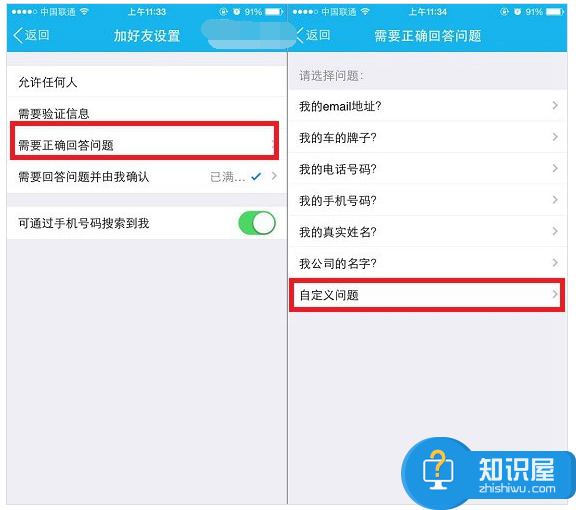
以上就是小编为大家分享的2种QQ拒绝加好友设置方法,相信大家看的都醉了,是不是很简单呢,快去设置吧!
知识阅读
软件推荐
更多 >-
1
 一寸照片的尺寸是多少像素?一寸照片规格排版教程
一寸照片的尺寸是多少像素?一寸照片规格排版教程2016-05-30
-
2
新浪秒拍视频怎么下载?秒拍视频下载的方法教程
-
3
监控怎么安装?网络监控摄像头安装图文教程
-
4
电脑待机时间怎么设置 电脑没多久就进入待机状态
-
5
农行网银K宝密码忘了怎么办?农行网银K宝密码忘了的解决方法
-
6
手机淘宝怎么修改评价 手机淘宝修改评价方法
-
7
支付宝钱包、微信和手机QQ红包怎么用?为手机充话费、淘宝购物、买电影票
-
8
不认识的字怎么查,教你怎样查不认识的字
-
9
如何用QQ音乐下载歌到内存卡里面
-
10
2015年度哪款浏览器好用? 2015年上半年浏览器评测排行榜!